Como parar o lançamento do Spotify automaticamente
O serviço de streaming de música do Spotify é algo que eu acho que todos deveriam testar. Ele permite que você pesquise o impressionante catálogo de músicas e adicione as músicas que encontra e gosta na sua lista de reprodução. O Spotify apresenta programas para dispositivos móveis, bem como um aplicativo de desktop que você pode instalar no seu computador e usar para reproduzir música nos alto-falantes do computador. No entanto, o programa Spotify se instala com um recurso que é iniciado cada vez que você inicia o computador. Isso pode aumentar a quantidade de tempo que leva para o seu computador iniciar, além disso, pode ser um pouco difícil fechar completamente o programa, o que significa que estará consumindo recursos do sistema enquanto permanecer aberto. Felizmente, você pode aprender a impedir que o Spotify seja iniciado automaticamente sempre que o computador for iniciado.
Como parar o Spotify de abrir na inicialização
Os criadores do programa Spotify não projetaram o aplicativo com a intenção de perturbar seus usuários. Pelo contrário, muitas pessoas acharão útil ter o programa aberto e pronto para uso sem nenhuma interação da parte deles. Mas, como você deseja modificar o processo de inicialização do seu computador para impedir que o Spotify seja iniciado com o restante dos programas de inicialização, você achou essa prática um incômodo.
Para iniciar o processo de interrupção da abertura do Spotify quando o computador iniciar, clique no botão Iniciar no canto inferior esquerdo da tela.
Digite msconfig no campo de pesquisa na parte inferior do menu e pressione a tecla Enter no teclado.

Uma nova janela será aberta, denominada Configuração do Sistema . Clique na guia Inicialização na parte superior da janela Configuração do sistema .
Percorra a lista de programas nesta guia até localizar a opção Spotify .
Clique na caixa à esquerda do Spotify para remover a marca de seleção. Observe que você também pode usar esta oportunidade para impedir que outros programas sejam iniciados quando o computador iniciar, mas tome cuidado ao remover programas que você não reconhece ou não tem certeza. Você pode criar problemas no seu computador se desabilitar inadvertidamente programas ou aplicativos que seu computador precisa para executar corretamente.
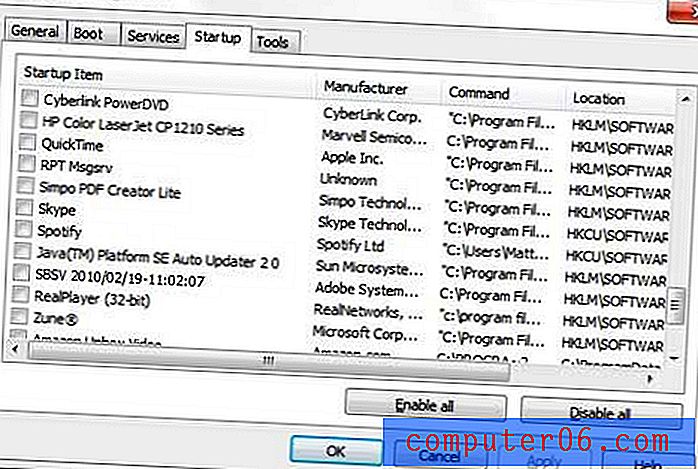
Clique no botão Aplicar na parte inferior da janela e clique no botão OK .
O Windows exibirá uma janela pop-up informando que você deve reiniciar o computador para que as novas alterações tenham efeito, mas você não precisa reiniciar o computador, a menos que queira. Na próxima vez que o computador for reiniciado, o aplicativo Spotify não será aberto automaticamente. Observe, no entanto, que se você precisar reinstalar o programa a qualquer momento, as configurações de instalação padrão terão o Spotify automaticamente iniciando novamente no lançamento.



